[Mac OS X] Режим презентации
Для проведения презентации или изготовления «скринкаста» часто бывает необходимо спрятать содержимое Рабочего стола. Есть пара способов, при помощи которых это можно осуществить.
Об одном из них я уже писал в статье Завершаем работу Finder. Но у описанного способа есть один недостаток — если в процессе презентации или съемки «скринкаста» будет необходимо запустить Finder, то содержимое Рабочего стола будет восстановлено при его запуске.
Есть второй способ, лишенный этого недостатка. Его суть – запретить системе создавать Рабочий стол, а не прятать его завершением работы Finder. Для удобства использования, предлагаю сделать скрипт, который и будет отключать или включать создание Рабочего стола.

Приступим
Запустите приложение Редактор AppleScript (Программы — Утилиты). Затем, в открывшееся окно скопируйте этот текст:
display dialog "Иконки на Рабочем столе" buttons {"Показать", "Скрыть"} with icon 2 with title "Режим презентации" default button 2
set switch to button returned of result
if switch is "Скрыть" then
tell application "Terminal"
do shell script "defaults write com.apple.finder CreateDesktop -bool FALSE;killall Finder"
quit
end tell
else
tell application "Terminal"
do shell script "defaults delete com.apple.finder CreateDesktop; killall Finder"
quit
end tell
end if
Нажмите кнопку Компилировать в панели инструментов. В результате должно получиться так (все картинки кликабельны):

Затем нажмите комбинацию клавиш Cmd+S и в диалоге сохранения выберите папку Программы, введите название, например, как у меня — Presentation mode, выберите формат файла – Программа, затем нажмите кнопку Сохранить:

Для удобства вытащите из папки Программы вашу новую утилиту в Dock. Запустите. Инструкция по использованию, надеюсь, не понадобится. 🙂
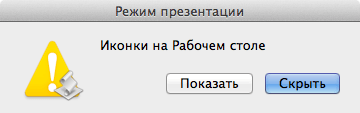
Удачи!




